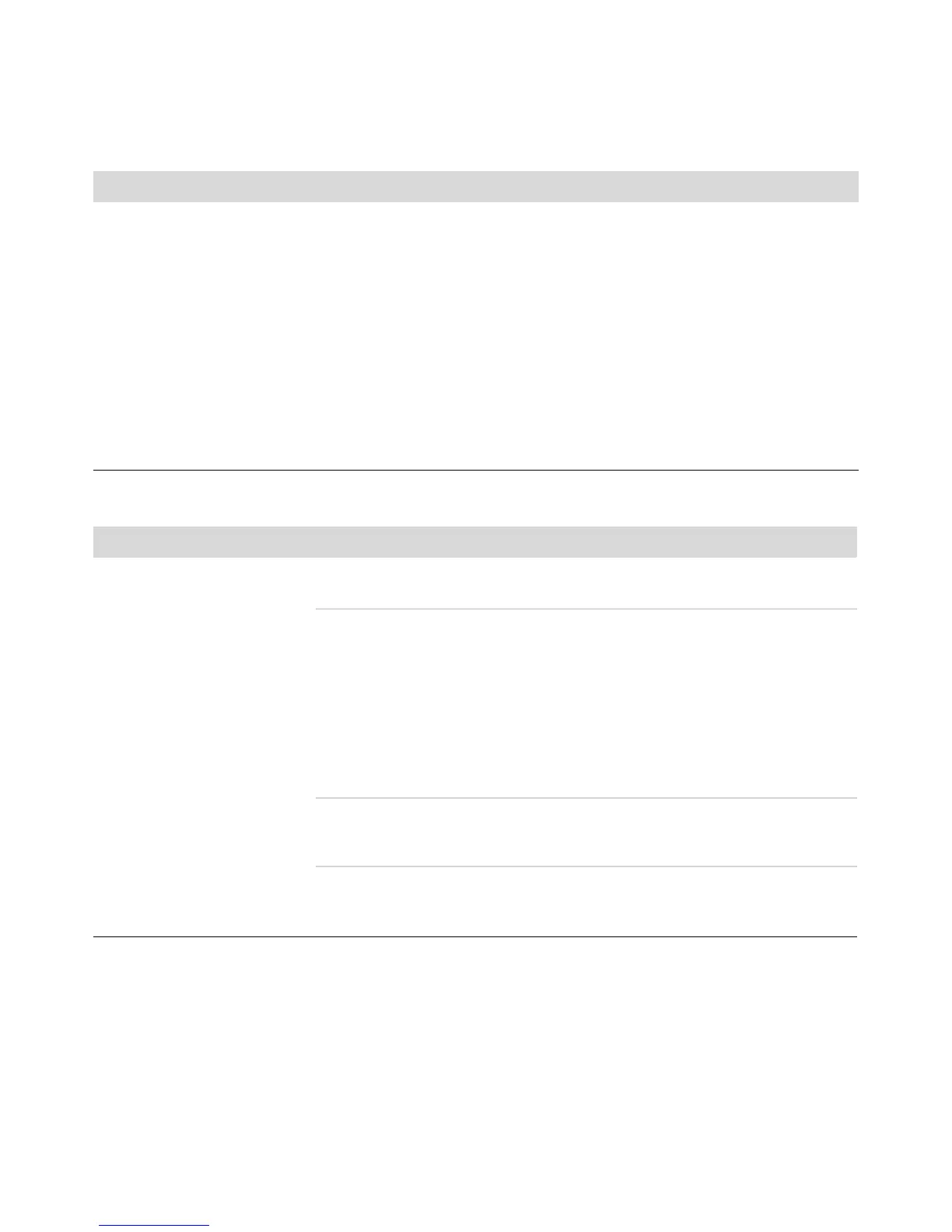20 故障排除和维护指南
打开 / 响应软件程序和文件所
需的时间比较长。
(续)
检查硬盘是否存在问题:
1 关闭所有打开的程序和窗口。
2 单击 Windows 开始按钮,然后单击计算机。
3 右键单击您希望检查的硬盘,然后单击属性。
“系统属性”窗口将打开。
4 单击工具选项卡。
5 在查错选项下,单击开始检查。
6 如果需要,请勾选自动修复文件系统错误与扫描并试图恢复坏扇区复选
框。
7 单击开始。如果系统提示您重新启动电脑,请单击是。
性能 (续)
症状 可能的解决方法
蓝牙无线设备
症状 可能的解决方法
蓝牙设备无法使用。 确保设备与电脑之间的距离合适 — 不能太远也不能太近。请参阅设备说明以
了解合适的距离。
卸载并重新安装设备:
1 单击 Windows 开始按钮,然后单击控制面板。
2 单击硬件和声音设备,然后单击蓝牙设备。
3 选择无法使用的设备,然后单击卸载。
4 单击添加,按设备上的复位按钮,选中我的设备已设置好并可以识别复
选框,然后单击下一步。
5 按屏幕向导说明进行操作。
该设备可能与太多其他设备建立了连接。您可以等到该设备不
很忙时使用该
设备,或者将其他设备设置为不易被发现。有关如何使设备不易被发现的信
息,请参阅设备的相关说明。
确保使用无线电频率的其他设备 (例如,微波炉、无绳电话及 802.11 无线
网络)不会造成干扰。尝试将无法使用的蓝牙设备移到距离其他设备更远的
地方。
